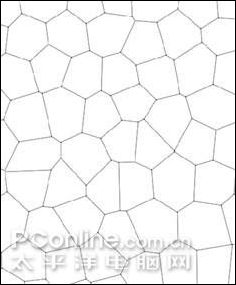|
为了方便编辑,我们将组成"橘子瓣"图形的几个图层编组到一个"智能图层"中--按下键盘上的Ctrl不放,用鼠标左键单击这几个图层在图层调板上的缩略图,同时选取这几个图层。右击其中一个图层缩略图右侧名称部分,在弹出的菜单中选择"编组到新建智能对象图层中"命令,命名智能图层为"橘子瓣"。
小提示:"智能图层"是Photoshop cs2中新增的功能,通过建立智能图层,我们可以很方便地对一组图层进行同时移动、缩放等操作,或象一个图层一样为"智能图层"添加图层样式、改变不透明度、更改图层混合模式。
设置前景色和背景色分别为黑色和白色,执行菜单栏上的"滤镜→纹理→染色玻璃",设置如图59所示。
回到图层调板中,新建一个图层,执行菜单栏上的"选择→载入选区"命令,设置如图61所示。
|
正在阅读:Photoshop鼠绘新鲜橘子教程Photoshop鼠绘新鲜橘子教程
2007-07-13 09:19
出处:PConline
责任编辑:chenzhenjia
键盘也能翻页,试试“← →”键